5個EXCEL小技巧-讓你報告更專業(三)
|
2103 |
5個EXCEL小技巧-讓你報告更專業(三) |
||||
|
實用性 |
●○○ |
難易度 |
●○○○ |
範本檔 |
2103.XLSX |
根據資料性質讓我們的圓形更具對比性
中品服飾有限公司統計2020營業額,欲繪製一個圓形圖,更希望可以讓人一眼看去針對男性與女性服飾銷售金額有很好的對比性。怎麼做呢?
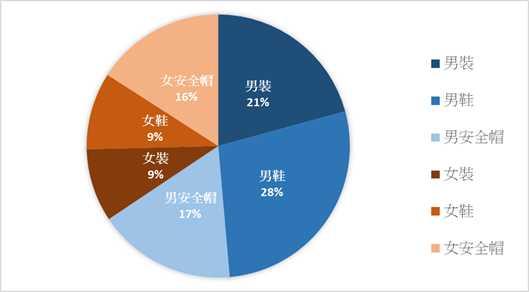
框選A2:G3儲存格範圍。
點取「插入 > 圓形圖右方▼鈕 > 圓形圖」圖示。
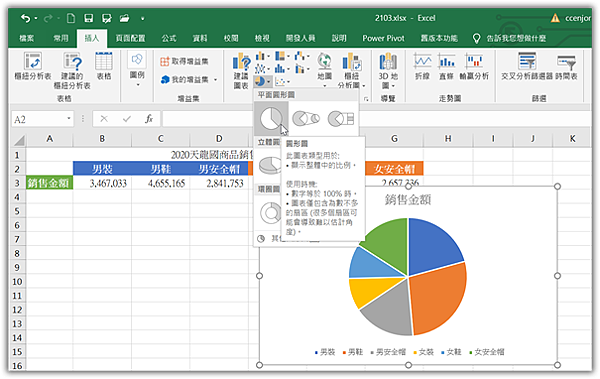
點取「圖表工具/設計 > 圖表樣式 > 樣式9」圖示。
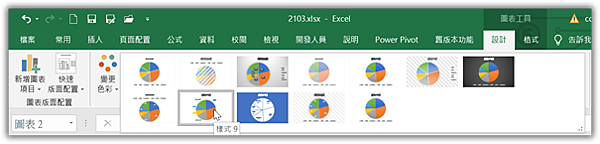
結果如下圖所示。
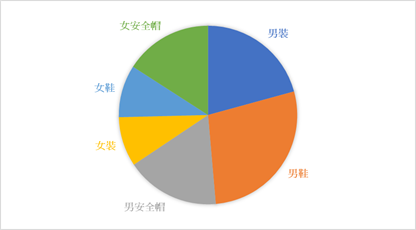
在任一資料標籤上方,快按滑鼠左鍵二下,開啟【資料標籤格式】浮動視窗。
點取「數列選項」圖示,再點取「類別名稱」、「百分比」核取方塊,使其打勾,其他核取方塊空白。
點取「置中」選項鈕,使其變黑,表示資料標籤要放在圓形圖色塊的中間。
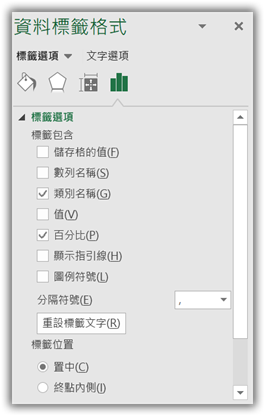
點取「常用 > 字型色彩右方▼鈕 > 白色」色塊,將資料標籤文字色彩設為白色。
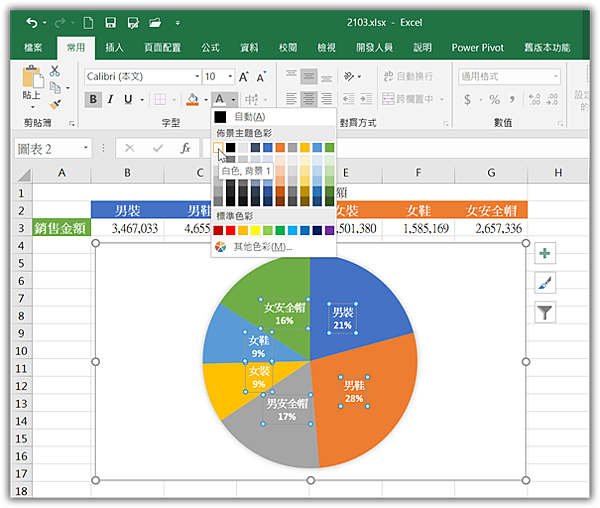
若沒有看到圖例,則點取「圖表項目」鈕,再點取「圖例」核取方塊,將其打勾。
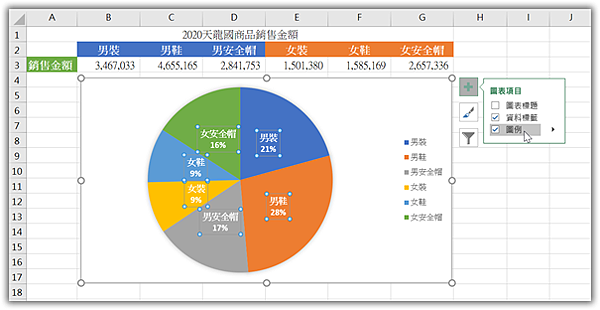
點取「男裝」資料數列,再點取【資料數列格式】浮動視窗「填滿與線條」圖示。
點取「填滿」區塊「色彩」右方▼鈕,點取「藍色,輔色5,較深50%」色塊。
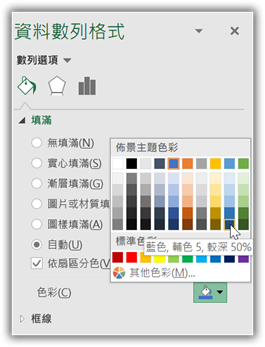
點取「男鞋」資料數列,再點取「填滿」區塊「色彩」右方▼鈕,點取「藍色,輔色5,較深25%」色塊。
點取「男安全帽」資料數列,再點取「填滿」區塊「色彩」右方▼鈕,點取「藍色,輔色5,較淺40%」色塊。
點取「女裝」資料數列,再點取「填滿」區塊「色彩」右方▼鈕,點取「橙色,輔色5,較深50%」色塊。
點取「女鞋」資料數列,再點取「填滿」區塊「色彩」右方▼鈕,點取「橙色,輔色5,較深25%」色塊。
點取「女安全帽」資料數列,再點取「填滿」區塊「色彩」右方▼鈕,點取「橙色,輔色5,較淺40%」色塊。
